鉴于WPS Office个人版永久免费,用户群体庞大,本文将分享两种计算WPS表格中多个数乘积的方法,供您参考。
1、 打开WPS表格,用光标定在求积的位置,比如我们需要把积放在E列第1行,然后在函数框内用键盘输入=A1*B1*C1*D1,然后按ENTER键就得出第1行的结果值,如图
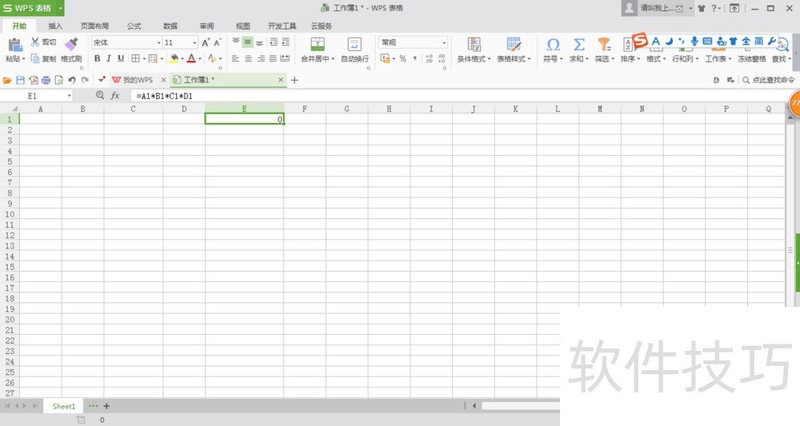
2、 说到这里小白就有点茫然了,为什么要输入=A1*B1*C1*D1呢?因为我们算的积是A列、B列、C列、D列第一行的积,同理如果我们要A列第一行和C列第一行的积该怎么写呢?如图
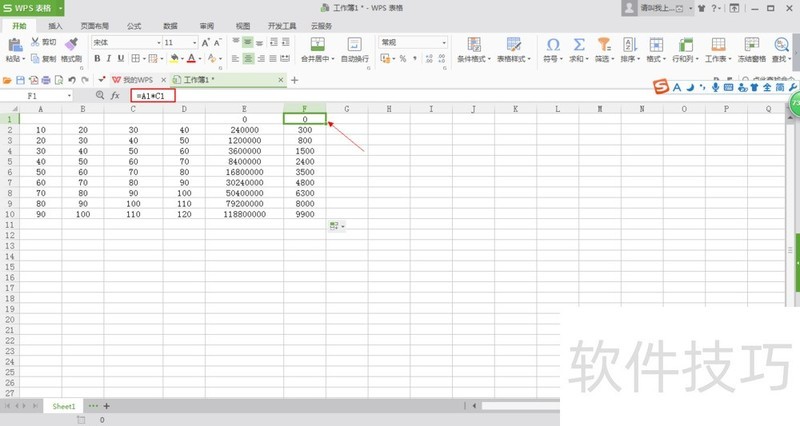
3、 用光标选中刚算出第一行的结果值,在框内右下角处出现十字光标后按住鼠标左键往下拉,就可算出下面几行的结果,如图所示END1用光标定在求积的位置,第一种方法:点击公式,点击插入函数;第二种方法:点击开始里面的自动求和或者点击公式里面的自动求和。如图所示2点击插入函数后弹出对话框,选择类别全部,然后在搜索函数框内输入函数“Product”,点击ENTER键,在选择函数框内选择Product,点击确定。如图
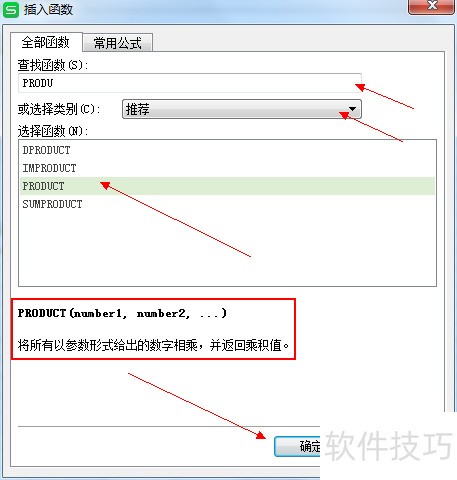
3、 在对话框内点击number1框内的图标和number2框内的图标,如下图所示
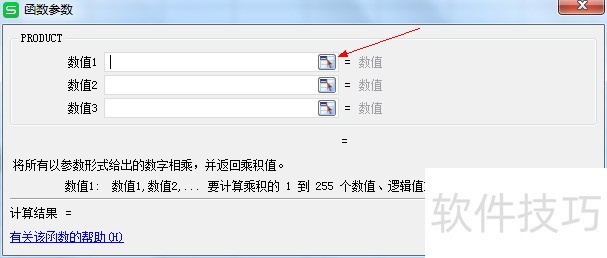
4、 选中A11到B11的数据,点击number1框内的图标和number2框内的图标,=PRODUCT(A11,B11)或者点击number1框内的图标选择俩个,=PRODUCT(A14:B14)如图所示,如图所示
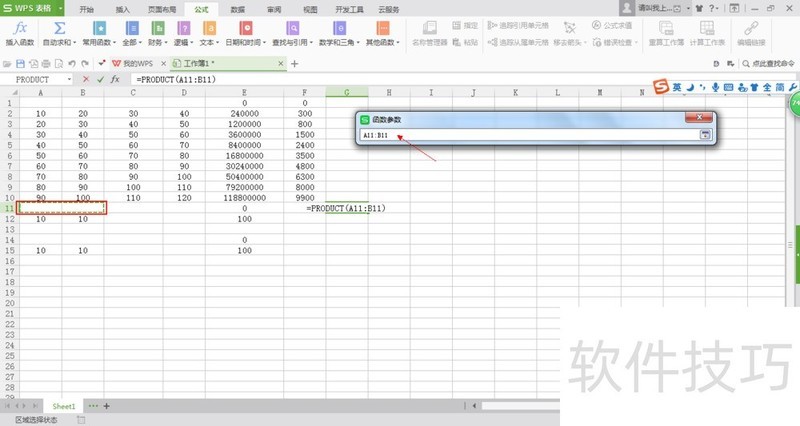
文章标题:怎么计算WPS表格中多个数的乘积
文章链接://www.hpwebtech.com/jiqiao/191142.html
为给用户提供更多有价值信息,ZOL下载站整理发布,如果有侵权请联系删除,转载请保留出处。
- 上一问:怎么用WPS制作简单表格?
- 下一问:wps表格:设置单元格字符颜色
相关软件推荐
其他类似技巧
- 2024-09-08 18:21:02WPS如何插入文本框
- 2024-09-08 18:19:01wps2019文字怎么样取消编辑页面中的回车换行符
- 2024-09-08 18:15:01如何在苹果手机WPS的下拉列表中输入其他内容
- 2024-09-08 18:06:02如何更改WPS演示文稿中的形状颜色
- 2024-09-08 17:51:02wps的手动绘图笔在哪里?
- 2024-09-08 17:31:01如何将WPS中的文字快速输出为图片
- 2024-09-08 17:27:02手机wps怎么分享文件
- 2024-09-08 17:15:02WPS表格数字如何分段显示
- 2024-09-08 17:08:02如何查看WPS2019专业版是否被激活
- 2024-09-08 16:32:02wps表格标题怎么设置
金山WPS Office软件简介
WPS大大增强用户易用性,供用户根据特定的需求选择使用,并给第三方的插件开发提供便利。ZOL提供wps官方下载免费完整版。软件特性:办公, 由此开始新增首页, 方便您找到常用的办公软件和服务。需要到”WPS云文档”找文件? 不用打开资源管理器, 直接在 WPS 首页里打开就行。当然也少不了最近使用的各类文档和各种工作状... 详细介绍»









